win11开机突然要密码怎么办 win11开机突然要密码解决方法[多图]
教程之家
Win11
一些用户本来没有设置计算机开机密码,但是在某一天开机时突然就需要密码登录了,这可能是因为我们在上一次使用电脑时不小心登录了微软账户,因此自动切换成了微软账户登录,这时候我们只要输入对应密码就可以登录了。
win11开机突然要密码怎么办:
1、一般来说遇到这种情况,就是因为我们不小心登录到了微软账户。
2、我们可以看一下账户名,如果显示的账户名是微软账户,而不是自己的本地账户,那么使用微软账户密码登录即可。
3、登录进去之后,打开系统设置,找到其中的“账户”

4、然后进入其中的“账户信息”,选择“更改为本地账户”就可以了。
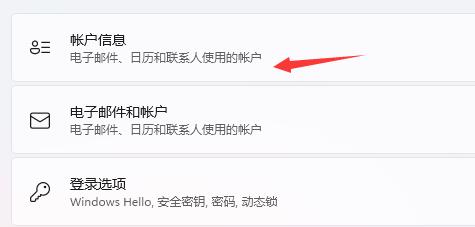
5、如果发现并不是微软账户,那么可能是因为取消了自动登录,只需要点击一下头像然后点击“登录”就可以登录了。
6、要是还是没法登录,可能是因为被其他人设置了密码,那就只能选择重置密码来解决了。【win11开机登录密码忘了解决教程】
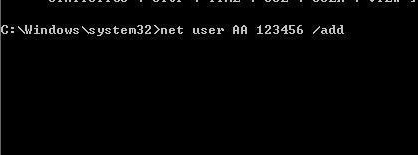
以上就是win11开机突然要密码解决方法了,需要的朋友快去解决自己突然要密码登录的问题吧。想知道更多相关消息还可以收藏教程之家。
![微软新系统win11发布了吗[多图]](https://img.jiaochengzhijia.com/uploadfile/2022/1224/20221224204853627.png@crop@160x90.png)
![参加win11内测的方法[多图]](https://img.jiaochengzhijia.com/uploadfile/2022/1224/20221224102452534.png@crop@160x90.png)
![怎么安装正版win11[多图]](https://img.jiaochengzhijia.com/uploadfile/2022/1223/20221223200051981.jpg@crop@160x90.jpg)
![3代酷睿装win11教程[多图]](https://img.jiaochengzhijia.com/uploadfile/2022/1222/20221222231250862.png@crop@160x90.png)
![win11release preview是什么 win11release preview频道详细介绍[多图]](https://img.jiaochengzhijia.com/uploadfile/2021/0817/20210817235150335.jpg@crop@160x90.jpg)
![win10怎么更新到win11的教程-小白三步安装win11的教程[多图]](https://img.jiaochengzhijia.com/uploadfile/2022/0413/20220413041308708.png@crop@240x180.png)
![AMD1600不支持win11怎么办 AMD1600不支持win11解决方法[多图]](https://img.jiaochengzhijia.com/uploadfile/2021/1107/20211107005819208.jpg@crop@240x180.jpg)
![任务管理器使用问题 电脑任务管理使用问题汇总[多图]](https://img.jiaochengzhijia.com/uploadfile/2021/1007/20211007171853491.jpg@crop@240x180.jpg)
![i33240能装win11吗 i33240是否能装win11详细介绍[多图]](https://img.jiaochengzhijia.com/uploadfile/2021/1018/20211018073037160.jpg@crop@240x180.jpg)